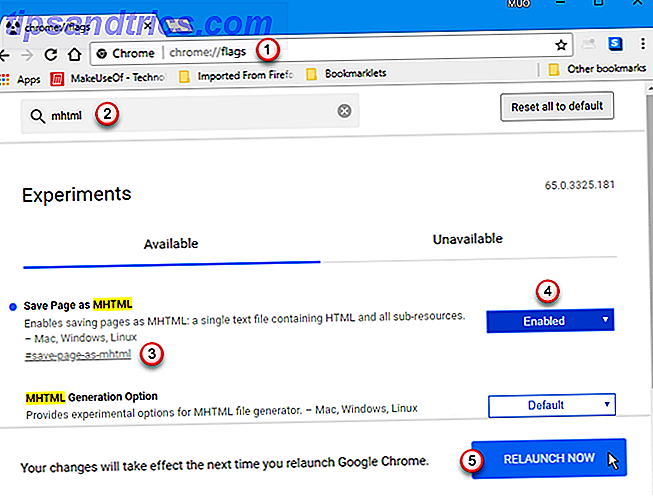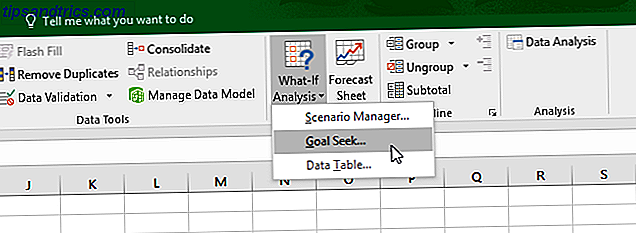Förra året skrev jag en artikel om fördelarna med att kryptera dina PC-mappar med Truecrypt och jag berättade också kort om att kunna kryptera din USB-pinne med Truecrypt. Nåväl fick jag en fin ny 2 GB USB-pinne som en freebie och så bestämde jag mig för att installera John Hallers bärbara apparater på den. Men först gick jag vidare till Truecrypt-webbplatsen för att installera det nyligen uppdaterade 6.0-krypteringsprogrammet.
Kryptering är absolut nödvändigt, speciellt om du är den typ av person som bär sin USB-stick runt som om det är din bilnyckel eller din läppstift. USB-pinnar är så små att de lätt går förlorade och de blir också enkelt stulna. Tänk bara på all information som lagras på en av dessa saker. Det brittiska försvarsministeriet har förlorat 131 av dem sedan 2004! En vän av mig slipper ständigt hans på gatan när han går sin hund och hunden fortsätter att gå tillbaka för att plocka upp den! Så det betalar definitivt att ta sig tid och kryptering.
Se också på det här sättet. Om någon hittade din USB-minne och den var okrypterad skulle de ha tillgång till din Firefox-webbläsare (med tillgång till dina privata bokmärken, inklusive webbbank), dina privata filer, ditt bärbara FTP-program (med inställningarna på din webbplats), lösenord, e-postmeddelanden, IM-kontakter och mycket mer. Om personen var ärlig, kanske det inte är så dåligt, men om personen inte var ärlig ... .hon då kan det vara katastrofalt för dig. Identitetsstöld skulle bara vara början på dina problem.
Det enda problemet med att använda Truecrypt för din kryptering är dock att du måste ha administratörsbehörighet på datorn där du kopplar in din krypterade USB-stick i. Så det skulle inte vara bra för internetkaféer till exempel. Detta skulle bara vara bra om du reser mellan flera pålitliga personliga och arbetsdatorer och du ville ha försäkring mot stöld eller förlust när du reser runt.
OK, låt oss bli försäkrade.
Steg ett - Ladda ner Truecrypt 6.0
Det uppenbara första steget. Gå vidare och ladda ner krypteringsprogrammet. MEN eftersom du sätter det på din USB-minne, installerar du INTE någonstans. När du dubbelklickar på "exe" -filen ser du detta. Välj det andra alternativet. Detta kommer bara att packa upp filerna på din dator och inte installera någonting.

När filerna packas upp flyttar du hela partiet till din USB-stick. När de sitter på din USB-stick, installera inte något igen. Lämna bara dem där.
Steg två - Vrid Truecrypt Into "Traveller Mode"
Dubbelklicka på filen "Truecrypt.exe" i din USB-stickmapp, så öppnas huvudskärmen. Gå till "Tools" och "Travel Disk Setup". Det leder till detta:

Ändra "skapa resediskfiler vid" till vilken PC-enhet du har din USB-stick för tillfället. Fyll i rutan nedan. När det gäller Autorun-konfigurationen, så är det inte så personligt att du bestämmer dig. När du har gjort allt trycker du på Skapa. Du kommer att få ett meddelande några minuter senare att du berättar att resenärens läge har blivit framgångsrikt skapat.
Steg tre - Flytta dina önskade program till din USB-stick
Flytta nu önskade program och filer till din USB-stick. Som jag sa bestämde jag mig för att sätta John Hallers utmärkta PortableApps på min USB-stick. Så jag hämtade och flyttade alla på USB-pinnen bredvid Truecrypt-programmet och några dokument. Observera att vi inte har krypterat någonting än . Det kommer nästa.
Steg fyra - Skapa ett krypterat område
OK, nu ska vi göra krypteringen. Gå till Truecrypt-mappen i din USB-minne och dubbelklicka på "Truecrypt Format.exe". Det tar upp den här skärmen.

Välj "skapa en filbehållare" och följ dessa instruktioner från steg 3 för att skapa en krypterad behållare. Jag kommer inte att gå igenom allt här eftersom det är en lång process. En viktig sak dock - fyll inte upp hela USB-pinnen. Jag skulle bara göra en behållare som fyller högst 75% av din USB-stick. Låt resten vara fri och okrypterad. Det är alltid bra att ha lite ledigt utrymme.
Innan någon påpekar alternativ 2 som krypterar hela USB-pinnen, alla som jag har pratat med om detta rekommenderar att detta inte ska göras eftersom det är svårt att ångra det senare och det kan eventuellt förstöra din USB-enhet. Att göra det är bättre eftersom a) du har lite ledigt utrymme kvar för okrypterade filer och b) om du inte vill ha Truecrypt längre kan du bara ta bort hela partiet. Mycket enklare.
Steg fem - Flytta programmen till det krypterade området

När den krypterade behållaren har gjorts har du tre saker som sitter i din USB-minnepinne - mappen med dina program / filer, mappen med Truecrypt-programmet och den krypterade behållaren du just har gjort. Nu vad du ska göra är att flytta dina program och filer INSIDE den krypterade behållaren.
Du gör detta genom att dubbelklicka på "Truecrypt.exe" och "mounting" (välj) på en annan enhet, den krypterade behållaren du just har gjort. Detta öppnar det och avkrypterar det. När det öppnas, dra bara dina filer och program inuti med musen. När du är klar, avmontera behållaren som stänger den igen och krypterar den kraftigt. Ingen kan komma in utan att känna till lösenordet. Så jag hoppas att du valde ett mycket bra lösenord!
Glöm inte att radera program och filer som sitter utanför krypterad behållare - de som du släpade inuti behållaren är kopior. Om det lugnar dig, montera behållaren igen, öppna den och kika inuti. Du får se dina filer och appar inom alla säkra och ljuda.
Steg Sex - Sammanfattning
Så låt oss läsa om vad vi har gjort här. Vi har inte krypterat hela USB-pinnen. Allt vi har gjort läggs en krypterad behållare på USB-pinnen tillsammans med Truecrypt-krypteringsprogrammet för att kryptera och kryptera dina filer. Om någon skulle stjäla USB-pinnen eller hitta den (om du tappade den), skulle alla de hitta på enheten vara en krypterad behållare som utan lösenordet är helt oanvändbar och oföränderlig.
Du kanske också vill sätta (på den okrypterade delen av enheten) en textfil med ditt namn, e-postadress och telefonnummer så om en bra samaritan skulle komma med skulle de ha chans att göra rätt och återvända egendom till dig. Lite incitament kan också nämnas beroende på hur desperat du ska få din egendom tillbaka.
Gillar du att använda andra krypteringsprogram än Truecrypt? Vilka särskilda USB-stickskydd och detekteringsmetoder har fungerat för dig? Låt oss höra om dem i kommentarerna!